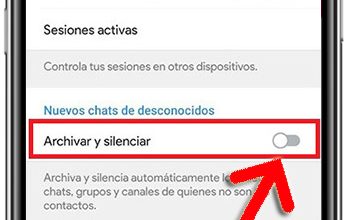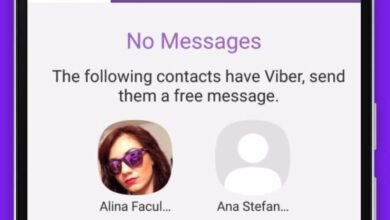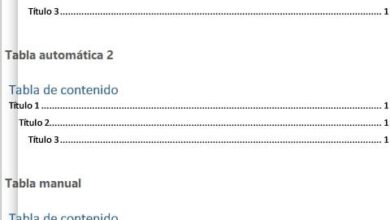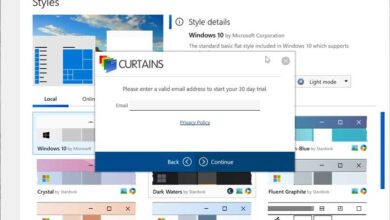Personnalisez la disposition des dossiers Windows avec CustomFolder
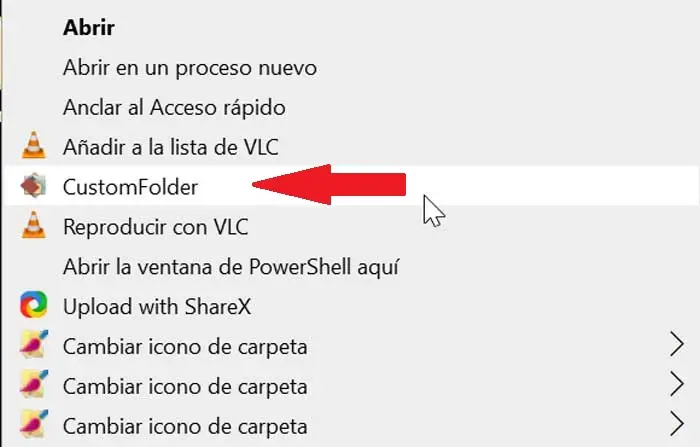
Dans notre ordinateur Windows, nous stockons toutes sortes de fichiers que nous organiserons sûrement par dossiers, afin que tout soit aussi organisé que possible. Malheureusement, le système d’exploitation Microsoft ne nous permet pas de personnaliser nos dossiers et ils restent tous les mêmes avec le même design. Par conséquent, si nous voulons parvenir à une organisation plus productive, nous pouvons utiliser un outil comme CustomFolder , avec lequel nous pouvons changer la couleur et la conception de nos dossiers.
Si nous faisons partie de ces utilisateurs qui aiment personnaliser le PC au maximum, c’est tout un problème que vous ayez à plusieurs reprises soulevé la question de savoir comment modifier et optimiser au maximum la conception des dossiers. C’est pourquoi, avec l’aide de logiciels spécifiques tels que celui que nous allons voir ci-dessous, cela peut nous aider à obtenir une apparence plus personnalisée de nos dossiers.
Donnez un nouveau look à vos dossiers avec CustomFolder
CustomFolder est un programme gratuit avec lequel nous pouvons personnaliser nos dossiers Windows avec différentes couleurs, icônes et emblèmes. De cette façon, nous pouvons les personnaliser à notre guise, ce qui nous permet de les localiser et d’y accéder plus confortablement. Puisque cette application nous permet de donner à chaque dossier une apparence différente, nous pouvons y accéder plus rapidement, même sans avoir besoin de les rechercher par nom. Ainsi, on peut oublier la couleur jaune classique des dossiers Windows et opter pour les couleurs et dessins qui nous intéressent le plus pour chaque dossier.
Principales caractéristiques
- Vous permet de créer des icônes avec des emblèmes.
- Jusqu’à 9 emblèmes par icône.
- Vous pouvez ajouter 8 collections de 24 icônes chacune.
- Ajoutez jusqu’à 80 emblèmes supplémentaires.
- Il permet d’ajouter des dossiers numérotés de 3 à 8 et d’y ajouter des icônes avec des noms de 01.ico à 24.ico.
- Nous pouvons ajouter des fichiers .png de 85 x 85 pixels appelés 61.png à 140.png.
- Il a un mode d’installation et un mode portable.
- Langues: anglais, français, espagnol, italien, portugais, allemand.
Commencez en téléchargeant l’application gratuitement
Pour commencer à utiliser CustomFolder, la première chose à faire est de le télécharger depuis le site Web du développeur . L’application a à la fois une version d’installation et une version portable . Si nous choisissons d’utiliser la version portable, cela nous permet d’utiliser l’application à partir de n’importe quelle clé USB et unité de stockage externe, ayant la possibilité de voir nos dossiers personnalisés sur n’importe quel autre ordinateur, même s’il n’a pas de dossier personnalisé, depuis le personnalisé les icônes sont enregistrées dans chaque dossier personnalisé.
Depuis sa page, nous téléchargeons un fichier zip, quelle que soit la version que nous choisissons que nous devons décompresser. Tant lors de l’installation que de l’exécution du programme, nous n’aurons aucun type de publicité ou de logiciel tiers indésirable.
Personnalisez vos dossiers avec des couleurs, des logos et des emblèmes
Contrairement à la plupart des applications, ici nous n’avons pas de fichier à exécuter pour accéder au menu principal de l’application. Pour commencer à l’utiliser, il faut appuyer sur Maj + clic avec le bouton droit de la souris sur le dossier que l’on souhaite personnaliser . Ensuite, le menu contextuel de Windows apparaîtra où nous devons sélectionner CustomFolder. C’est quelque chose que nous pouvons modifier à partir de son menu Paramètres.
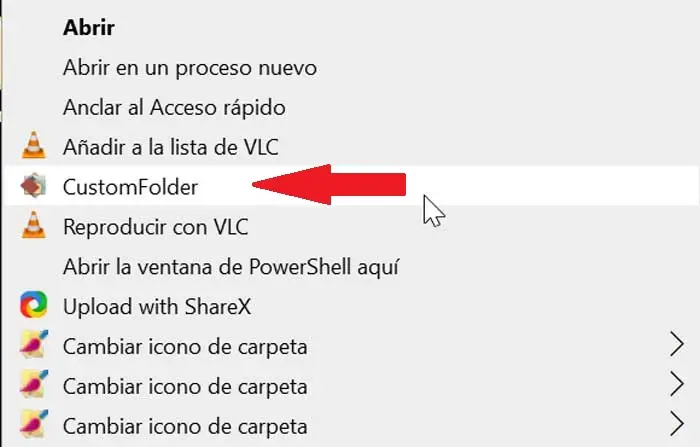
Une fois cela fait , l’ interface de l’application apparaîtra , ce qui est assez attrayant et nous permet de rechercher des collections et d’afficher des emblèmes. Une fois appliqué, il est possible de le supprimer ou de choisir n’importe quel autre thème enregistré d’un simple clic. De plus, il est traduit en espagnol, ce qui facilite sa manipulation.

De là, nous pouvons ajouter des emblèmes à nos icônes de dossiers, ainsi que sélectionner leur position préférée. Pour ce faire, nous devons sélectionner une couleur et cliquer sur le bouton «Afficher les emblèmes» qui apparaît en haut. Une autre de ses fonctions exceptionnelles est la possibilité d’ ajouter des emblèmes aux icônes de dossier , de sorte que non seulement nous pouvons choisir un style et une couleur pour l’icône de dossier, mais un emblème peut également être ajouté à ladite bibliothèque. Une fois l’emblème ajouté, il est possible de choisir sa position dans le dossier, grâce au fait qu’il dispose d’un sélecteur prédéfini de 9 positions qui se charge d’aligner l’emblème en conséquence.
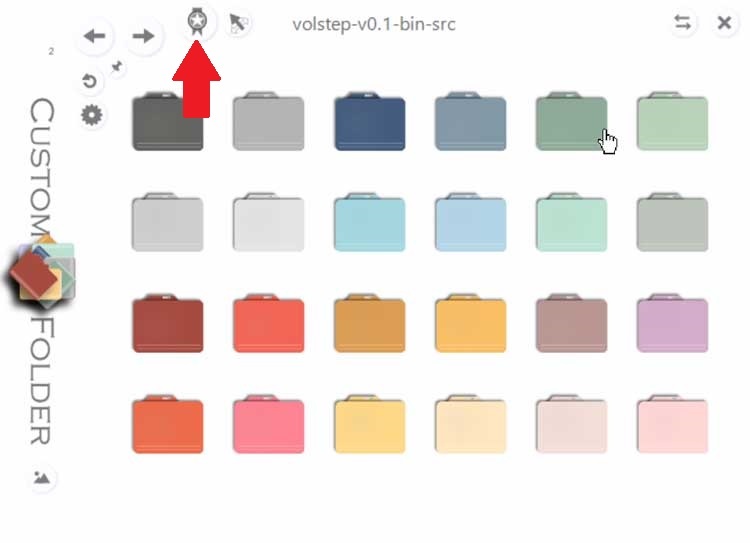
Enregistrez vos propres emblèmes personnalisés
Il est également possible d’ ajouter des dossiers numérotés de 3 à 8 dans le dossier d’installation de CustomFolder, à l’intérieur d’un dossier que nous créons avec le nom de ICON, et en leur sein ajouter des icônes avec des noms de 01.ico à 24.ico. Il est également possible d’ ajouter des fichiers .png de 85 × 85 pixels qui doivent avoir un nom de 61.png à 140.png. Ces fichiers doivent aller dans le dossier d’installation, dans le dossier EMBLEM / 1, afin que l’application puisse les reconnaître lorsque nous l’exécutons.
![]()
Dans l’interface, nous trouvons le menu Paramètres sous la forme d’un engrenage. Si nous cliquons dessus, nous aurons deux options de configuration, nous donnant la possibilité de décocher la case «Mode portable». Cette case cochée nous permet de voir les icônes personnalisées, même si CustomFolder n’est pas installé. L’autre option que nous pouvons décocher est la possibilité d’utiliser la touche Shift avec le bouton droit afin que nous puissions exécuter le programme.
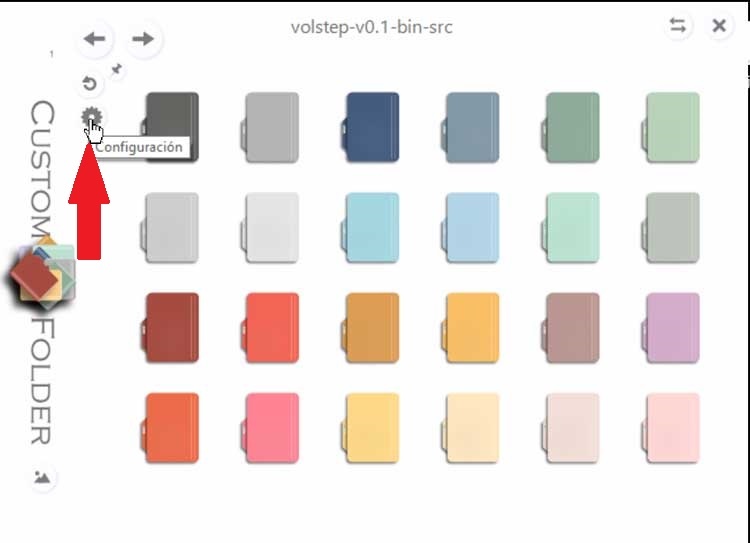
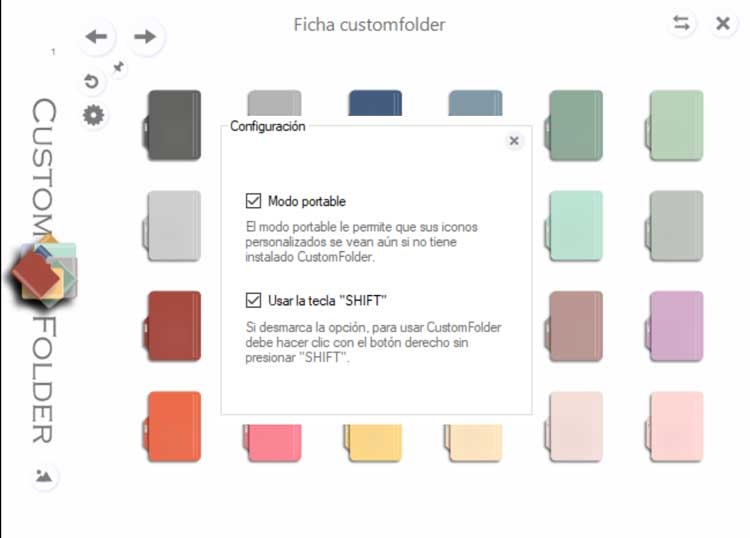
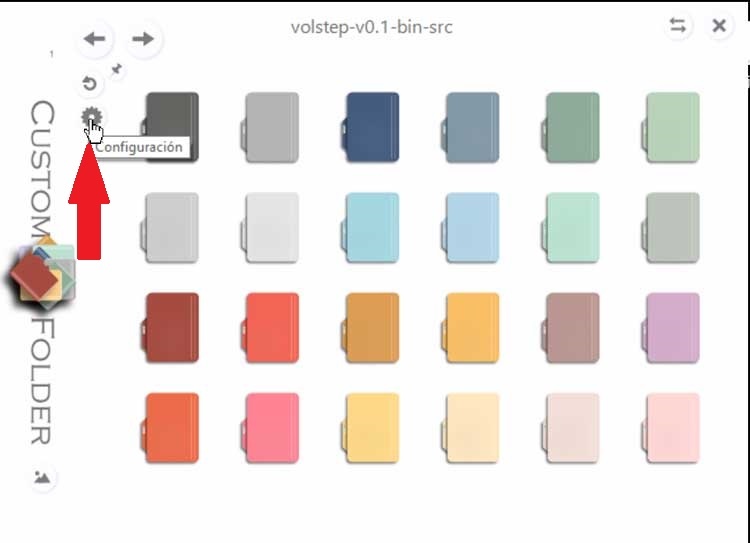
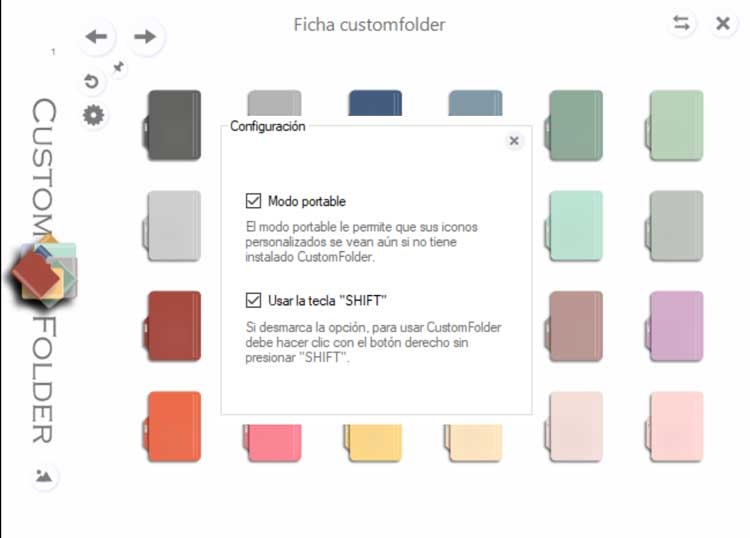
Alternatives à CustomFolder
Si nous voulons modifier l’apparence et la conception de nos dossiers dans Windows 10, nous proposons quelques alternatives à CustomFolder qui peuvent nous intéresser.
Peintre de dossier
C’est une application gratuite avec laquelle nous pouvons personnaliser nos dossiers, se distinguant par un total de 294 icônes, donc une grande variété d’options de personnalisation. Ce programme nous permettra d’ assigner n’importe quelle couleur à nos dossiers , afin que nous puissions avoir une couleur différente pour chacun d’eux et le localiser plus rapidement. Folder Painter peut être téléchargé à partir de son site Web .
Dossiers arc-en-ciel
Cette application nous permet de modifier et de personnaliser les dossiers de notre ordinateur Windows 10 à notre guise, en pouvant attribuer une couleur différente à chaque dossier. C’est un moyen facile de le localiser sans avoir à lire son nom. Rainbow Folders est gratuit et ne nécessite aucun type d’installation et reste actif en arrière-plan, avec peu de ressources. Nous pouvons le télécharger depuis son site officiel .